- 内部または外部の問題については、MetaMaskがブラウザ拡張機能で正しいバランスを表示しない場合があります。
- ブロックチェーンを変更すると役立つ場合がありますが、それでもこの記事に示されている他のトラブルシューティング方法に従う必要がある場合があります。
- 新しいユーザーがMetaMaskの安全性について混乱している場合は、この記事の最後の部分で疑惑を取り除くことができます。
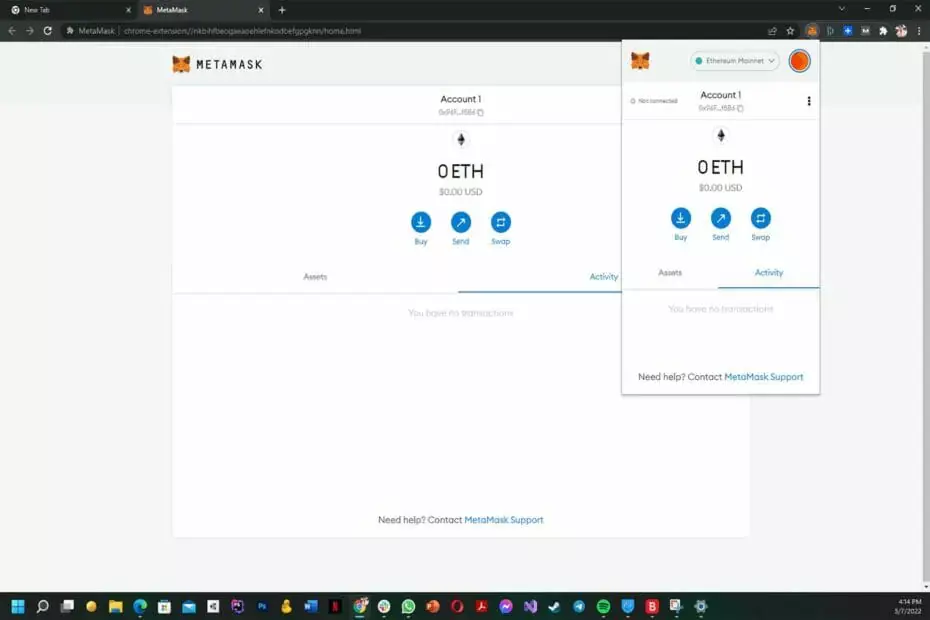
- 安全に閲覧するのに役立つ内蔵VPN
- ページをより速くロードするために統合された広告ブロッカーモード
- FacebookとWhatsAppメッセンジャーが含まれています
- ダークモードでカスタマイズ可能なUI
- バッテリーセーバーモード、ユニットコンバーター、スナップショットツール、ニュースアウトレット、クロスデバイス同期など
- Operaをダウンロード
MeteMaskでバランスエラーが表示されない場合は、この記事に記載されている手順に従ってください。
MetaMaskは、イーサリアムブロックチェーンと相互作用するための非常に人気のある暗号通貨ウォレットです。 また、ブロックチェーンテクノロジーを使用する多くのサービスへのサインインにも使用されます。 特に、ゲーマーが暗号を獲得できる仮想世界ゲームであるDecentralandは、主にこのウォレットを推奨しています。
ただし、問題はMetaMaskがバランスを適切に表示または更新しない場合に始まります。 かなりの数のユーザーがすでにさまざまなフォーラムでこの問題を報告しています。 この問題を解決する方法があるのは幸運です。
ただし、トラブルシューティングの方法を知る前に、この予期しない問題について知っておく必要があります。
MetaMaskがバランスの問題を更新しないのはなぜですか?
いくつかの特定の理由により、MetaMaskはバランスの問題を表示または更新しません。 通常、このエラーは、ユーザー側またはサーバー側の問題の結果である可能性があります。 私たちの調査によると、最も重要な理由として次のことがわかりました。
- ブラウザの問題
- MetaMaskネットワークの問題
- 不適切な許可
- 問題のある拡張
- 破損したブラウザデータ
これらの状況を克服するための措置を講じることができれば、この問題を取り除くことができます。 便宜上、以下に示す適切な手順でトラブルシューティング方法を用意しました。
MetaMaskがバランスを示さないのを修正するにはどうすればよいですか?
1. ブラウザの再試行
MetaMaskのバランスが正しく表示されていないか、まったく表示されていない場合は、最初にブラウザを再起動する必要があります。 多くの場合、それはあなたの問題を解決します。
ただし、問題が頻繁に発生し、ブラウザを頻繁に再起動する必要がある場合は、次の方法に従うことができます。
2. ブラウザを更新する
1.1Chromeを更新する
- GoogleChromeを開きます。
- クリック 3つの縦のドット 右上隅に、次に 設定.
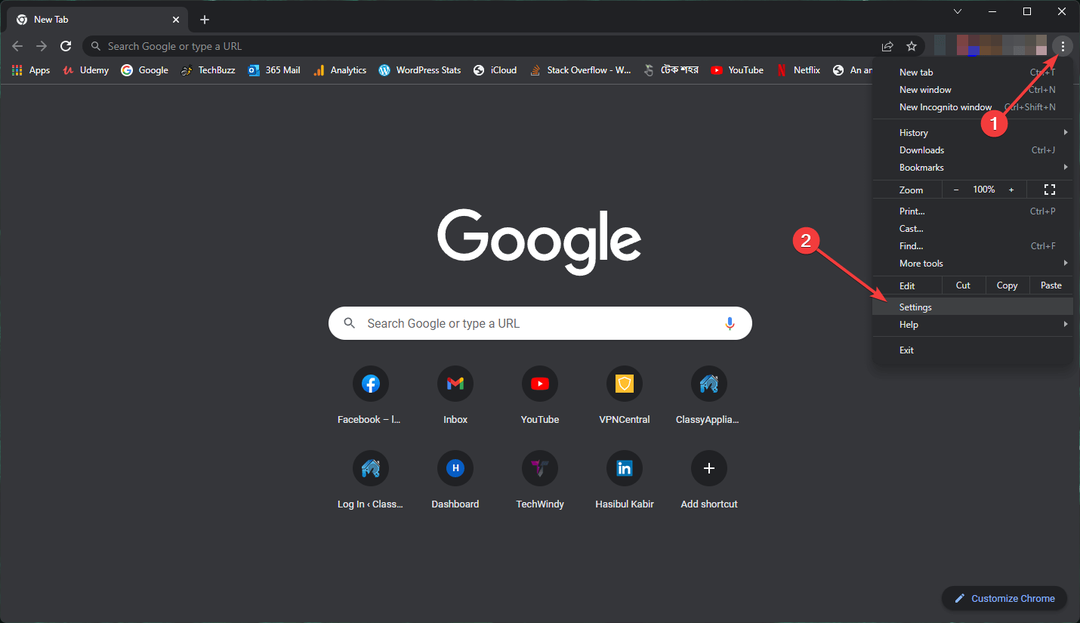
- クリック Chromeについて.
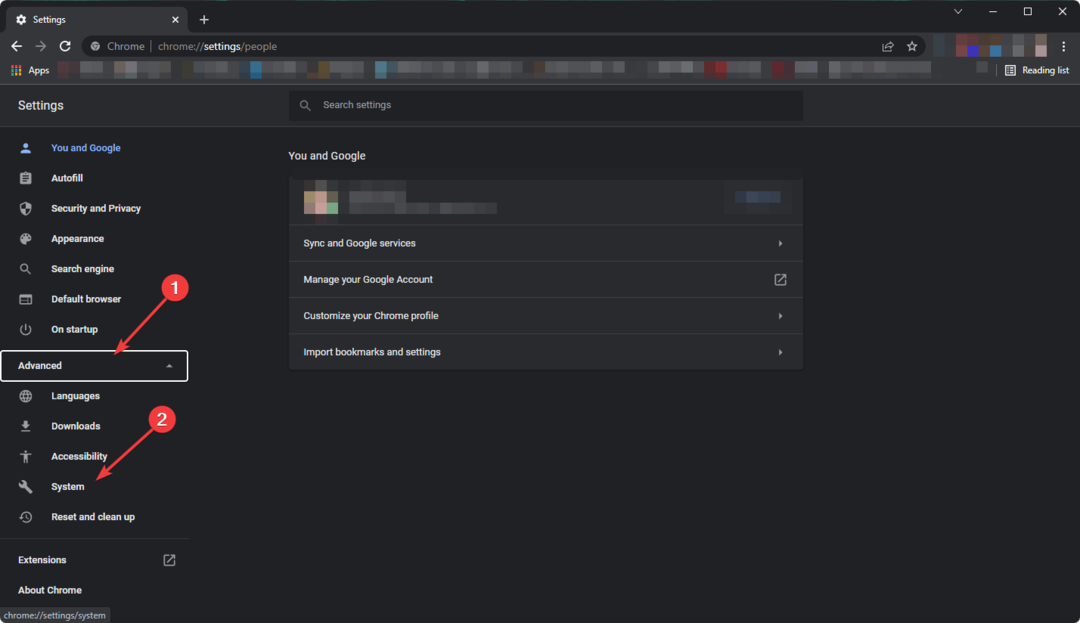
- Chromeはアップデートを確認し、自動的にインストールします。
- Chromeを再起動します。
1.2Firefoxを更新する
- 3本の縦線をクリックして、ヘルプに移動します。
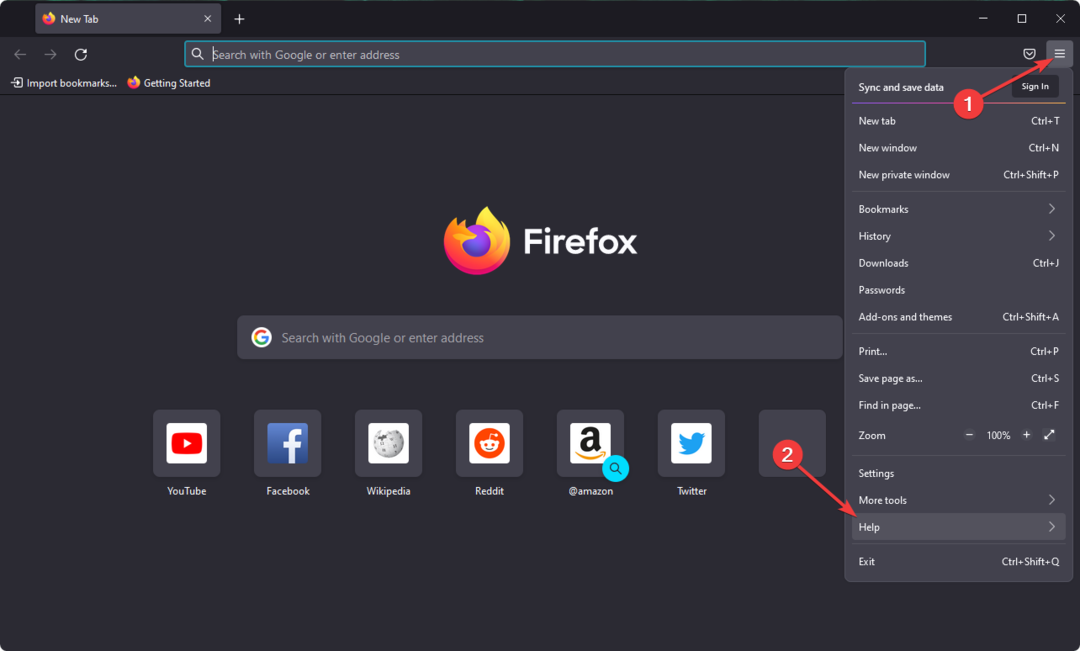
- Firefoxについてに移動します。
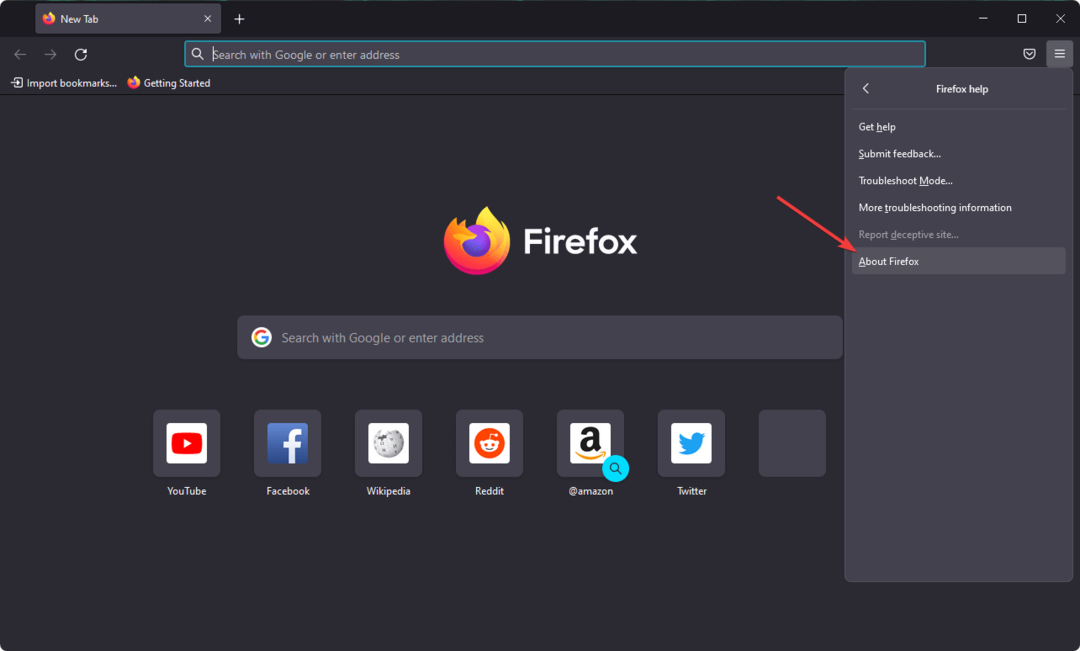
- ブラウザが自動的に更新されます。
ブラウザを更新すると、ブラウザが拡張機能と互換性があることが確認されます。 その結果、MetaMaskがバランスの問題を更新しないことが解決される可能性があります。
3. 別のブロックチェーンネットワークを試す
- ブラウザの右上隅にあるMetaMaskアイコンをクリックします。
- ネットワーク名の横にあるドロップダウンアイコンをクリックします。通常は イーサリアムネットワーク その後 ネットワークを追加.
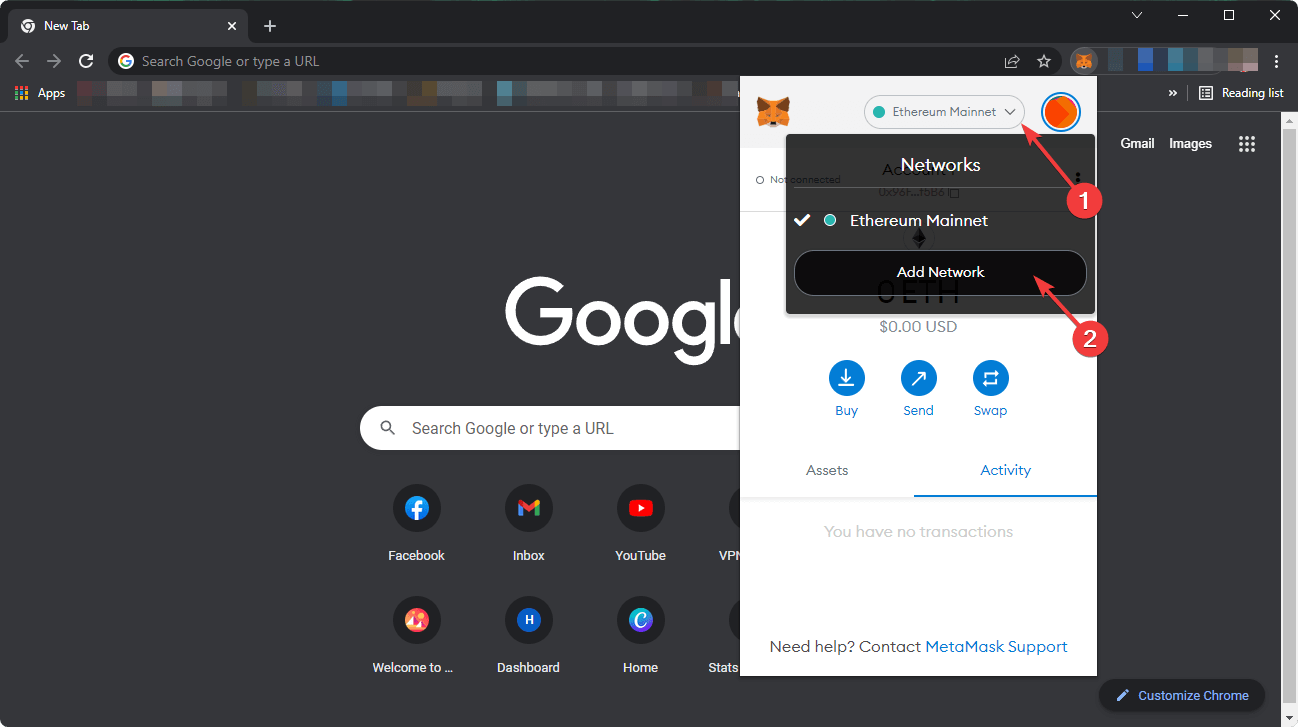
- 次に、優先する信頼できるネットワークの詳細を入力して保存します。
専門家のヒント: 一部のPCの問題は、特にリポジトリの破損やWindowsファイルの欠落に関しては対処が困難です。 エラーの修正に問題がある場合は、システムが部分的に壊れている可能性があります。 マシンをスキャンして障害を特定するツールであるRestoroをインストールすることをお勧めします。
ここをクリック ダウンロードして修復を開始します。
どういうわけかデフォルトネットワークでMetaMaskに問題がある場合は、別のネットワークを使用すると問題が解決します。 バランスがきちんと見えます。
- 分散型でMetaMaskに接続していません
- Decentralandに最適な5つのブラウザで無制限に探索
- MetaMaskがトークンを表示しない:修正方法は次のとおりです
4. MetaMask拡張機能に適切な特権を与える
- ブラウザのMetaMaskアイコンを右クリックします。
- カーソルを上に置きます これにより、サイトデータを読み取って変更できます と選択します すべてのサイトで.
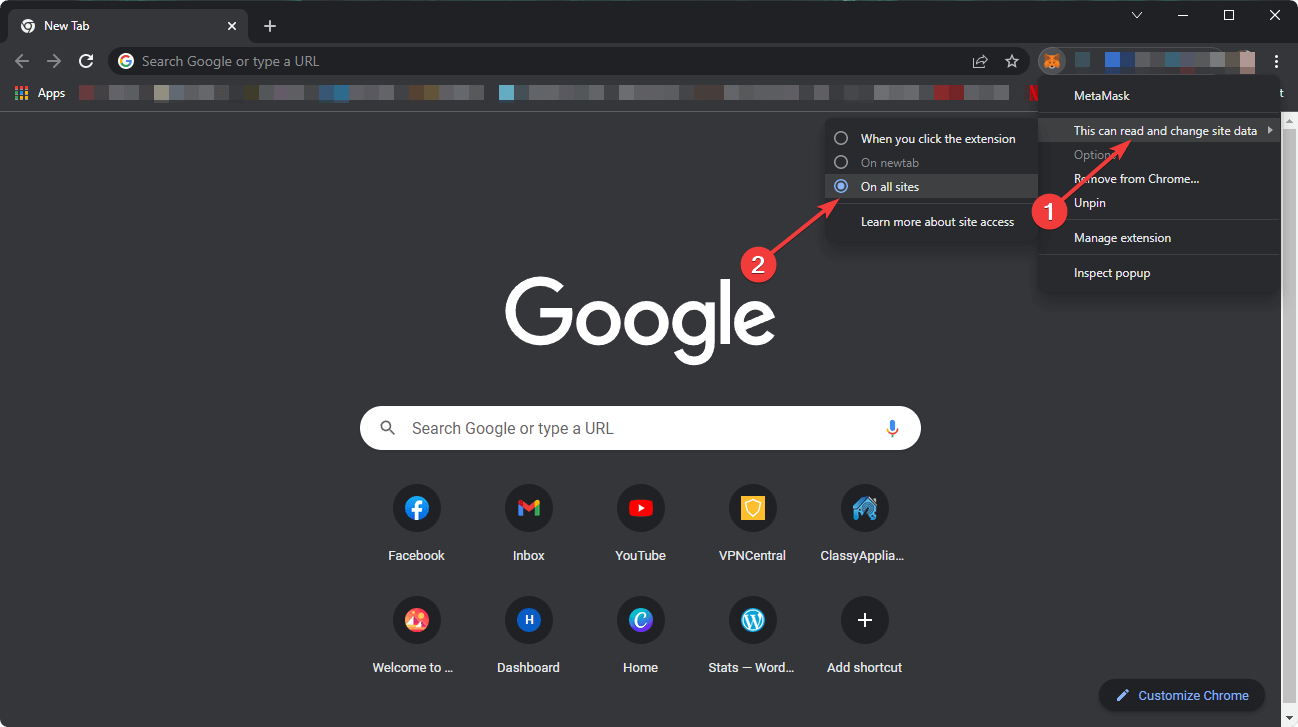
拡張機能がすべてのサイトにアクセスできない場合、MetaMaskのバランスに関連する問題が発生することがよくあります。 したがって、MetaMaskがバランスを示さないように修正するには、上記のように適切な許可を与える必要があります。
5. 拡張機能を更新する
5.1Chrome拡張機能を更新する
- GoogleChromeを開きます。
- アドレスバーに次のアドレスを入力し、Enterキーを押します。
chrome:// extends /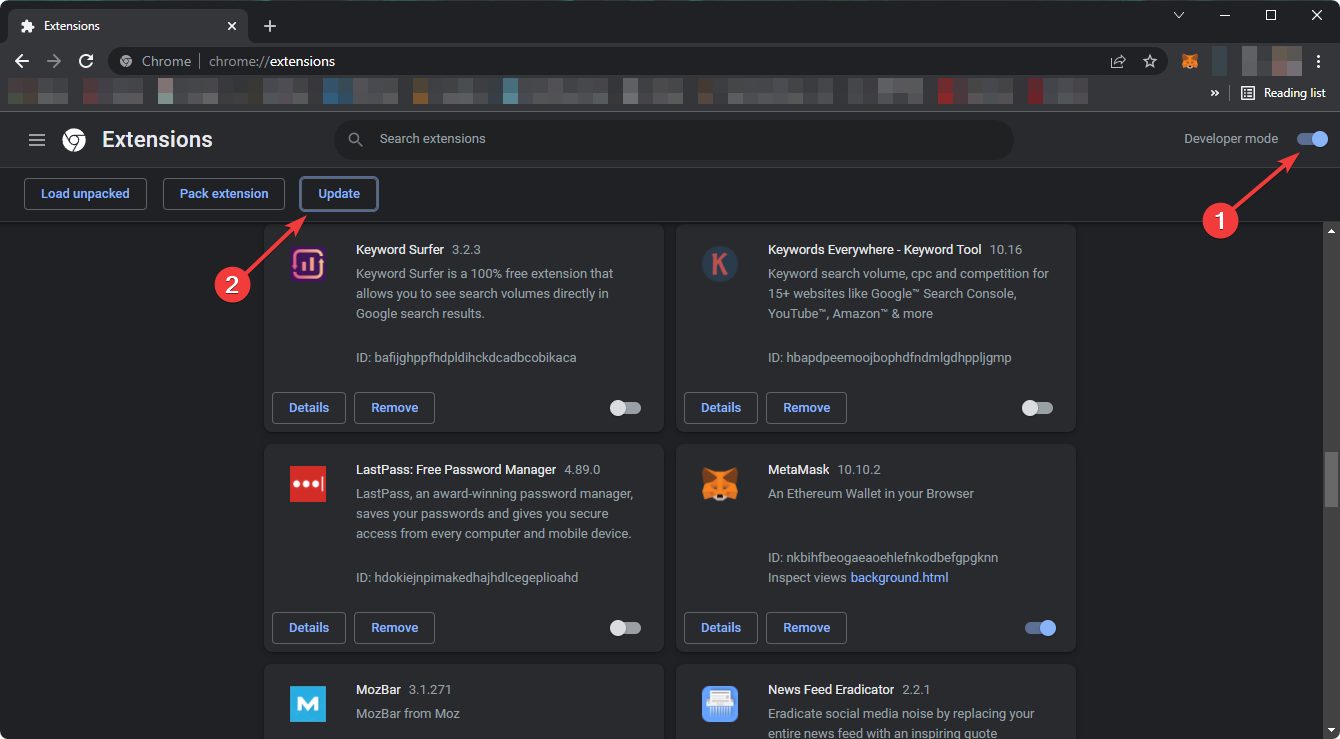
- 開発者モードをオンにして、をクリックします アップデート.
5.2Firefoxアドオンを更新する
- MozillaFirefoxを開きます。
- アドレスバーに次のアドレスを入力し、Enterキーを押します。
について:アドオン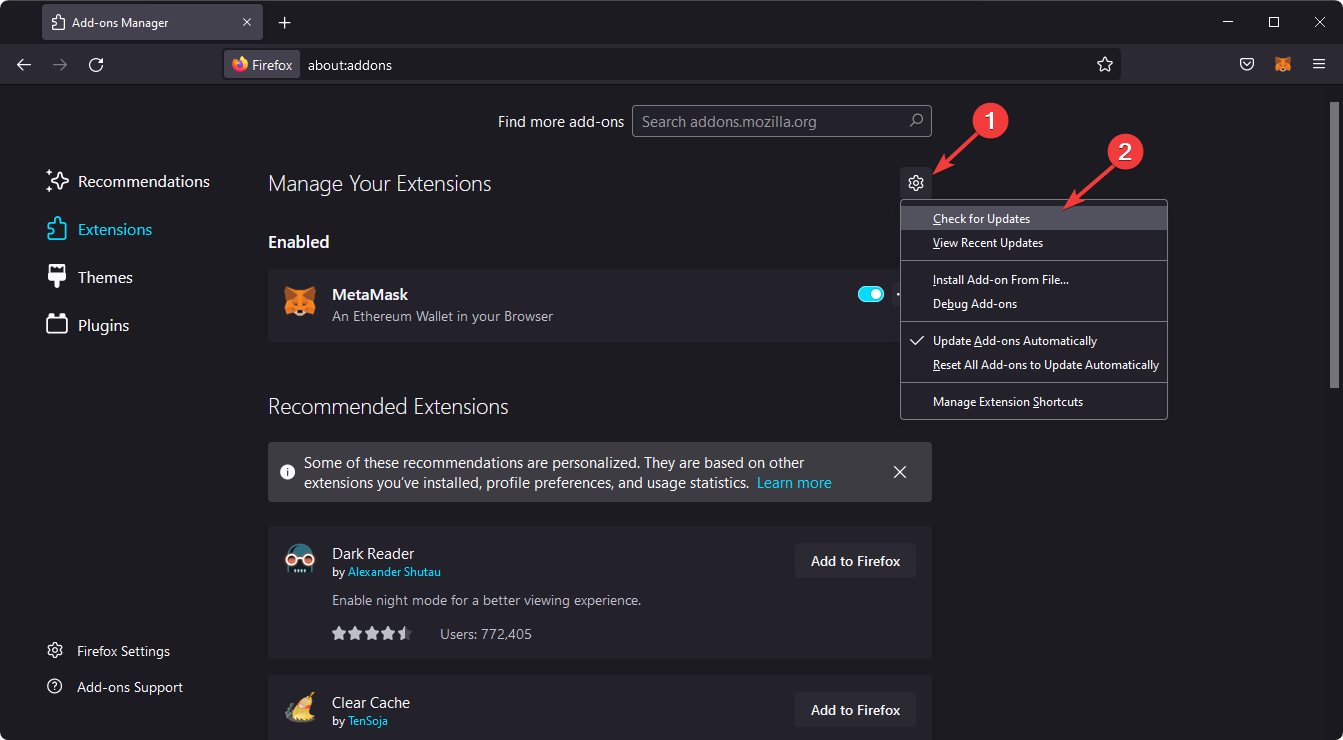
- 歯車のアイコンをクリックして、 更新を確認する.
MetaMaskの現在のバージョンに問題があり、使用している最新のブラウザーで既知の問題がある場合は、MetaMaskを更新すると、それに関連するすべての問題が一度に解決されます。
6. ブラウザのキャッシュをクリアする
- ブラウザを開きます。
- プレス CTRL + シフト+ デル キーボードで。
- 選ぶ いつも 時間範囲として。
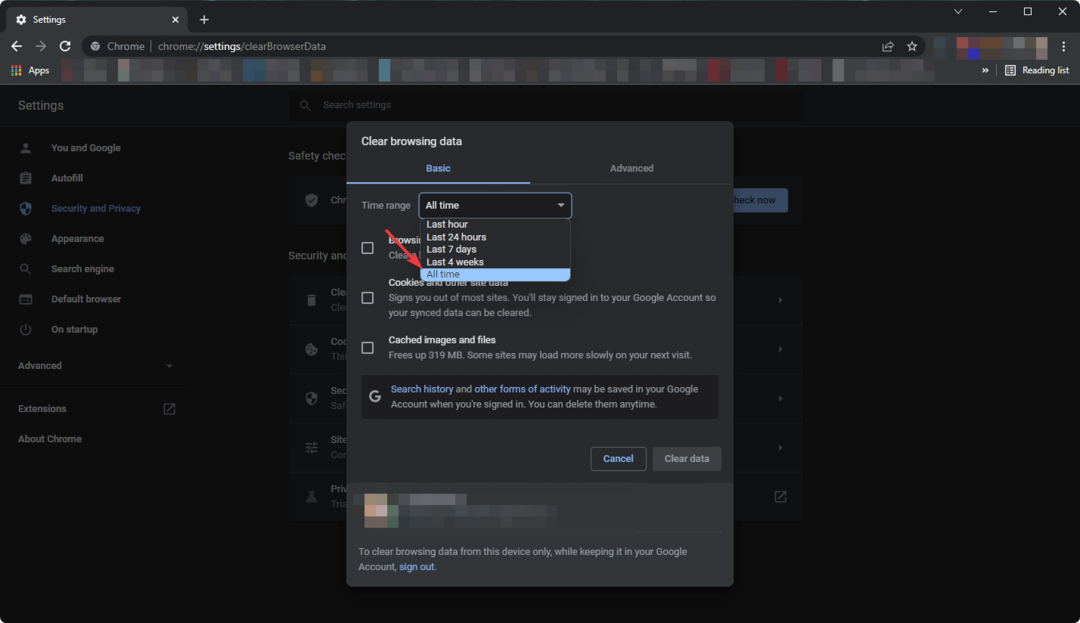
- 小切手 画像とファイルをキャッシュする 次に、をクリックします クリアデータ.
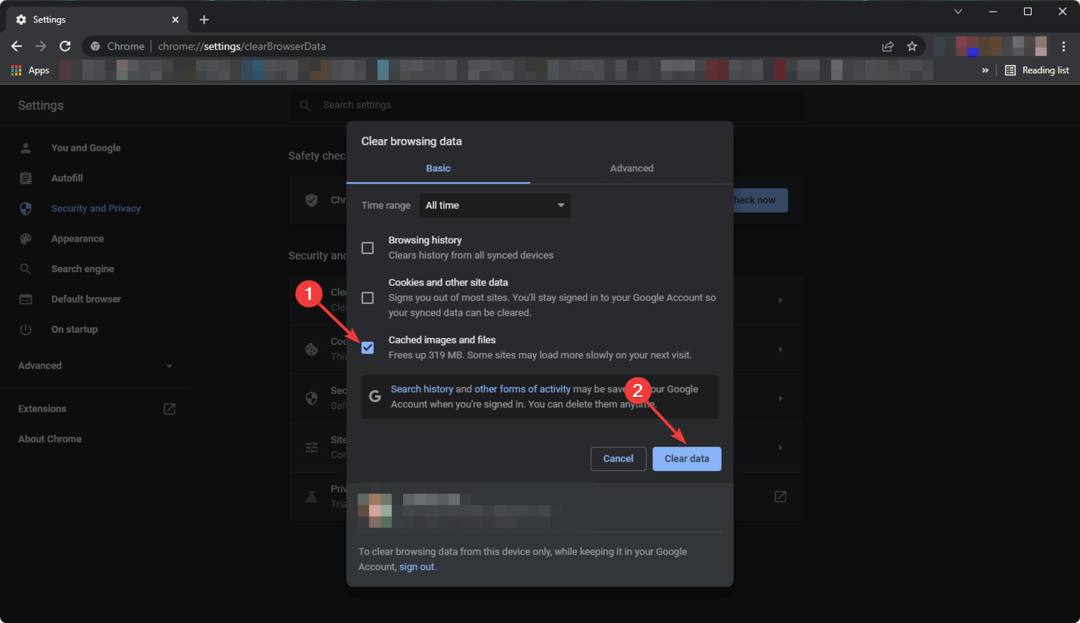
何か問題がある場合、ブラウザはキャッシュされたバージョンのデータを表示することがよくあります。 キャッシュをクリアすると、データの最新の更新、特にMetaMaskバランスを強制的にフェッチします。
7. 別のブラウザを試してください
プライマリブラウザのMetaMask拡張機能が期待どおりに機能せず、バランスが更新されない場合は、別のブラウザを試す必要があります。 次に、問題が解決するかどうかを確認します。 試してみることをお勧めします オペラ これは高度にカスタマイズ可能で、Metamaskと互換性があります。
DecentralandにMetaMaskを使用している場合は、これらをご覧ください Decentralandに最適なブラウザ.
MetaMaskは安全ですか?
MetaMaskは、ブラウザ拡張機能またはモバイルアプリとして利用できるオープンソースの暗号ウォレットソフトウェアです。 これは、技術者以外の暗号ユーザーに最も人気のあるウォレットです。 要するに、それは安全です。
適切な暗号化方式を使用してデータを保護します。 この暗号ウォレットで持っているデータを復号化できるのは、パスワードだけです。 もう1つは、他の同様のウォレットとは異なり、キーを制御しないことです。 それらをローカルに保存します。 したがって、キーを完全に制御できます。
過去数年間、MetaMaskでハッキング事件は見つかりませんでした。 また、巨大なコミュニティと優秀な開発者のグループがあります。 MetaMaskは、バグとセキュリティの修正により継続的に更新され、非常に安全なウォレットになっています。
上に示した方法は、バランスの問題を示さないMetaMaskを解決するのに非常に効果的です。 あなたは他の人を助けるかもしれない他の方法について知っているかもしれません。 この場合、コメント欄でお知らせください。
 まだ問題がありますか?このツールでそれらを修正します:
まだ問題がありますか?このツールでそれらを修正します:
- このPC修復ツールをダウンロードする TrustPilot.comで素晴らしいと評価されました (ダウンロードはこのページから始まります)。
- クリック スキャン開始 PCの問題を引き起こしている可能性のあるWindowsの問題を見つけるため。
- クリック 全て直す 特許技術の問題を修正する (読者限定割引)。
Restoroはによってダウンロードされました 0 今月の読者。


